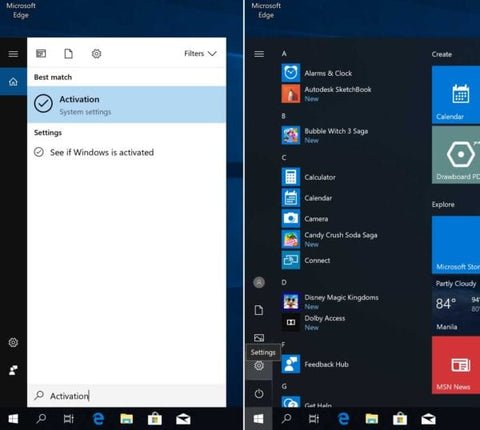
Windows 10: activar y vincular su cuenta de Microsoft
Esta guía se trata de activar un hogar o profesional de Windows 10 ya instalado utilizando una tecla de producto, así como actualizar una instalación existente de Windows 10 Home a Windows 10 Professional. Si aún no ha instalado ningún sistema operativo o está actualizando desde un sistema operativo anterior, consulte nuestro Windows 10 - Guía de instalación limpia en cambio.
1. Esté muy seguro de que instaló una copia genuina de Windows. Las claves genuinas de productos, por supuesto, no funcionarán en una copia ilegal de Windows porque los servidores de activación de Microsoft están bloqueados dentro del sistema operativo. Si tiene dudas con la autenticidad de su sistema, es más seguro asumir que es una copia ilegal y que tendrá que hacer un Limpie la instalación en su lugar utilizando la herramienta oficial de creación de medios Windows 10 de Microsoft.
2. Una vez que esté absolutamente seguro de que está utilizando una copia genuina de Windows 10, en la parte inferior izquierda de su escritorio está la barra de búsqueda de Windows. Tipo Activación y abrirlo. Alternativamente, puede acceder a la configuración de activación haciendo clic en el Botón de inicio (Logotipo de Windows) ubicado en la esquina inferior izquierda de su escritorio y eligiendo Ajustes (Ícono de la rueda dentada). Luego haga clic Actualización y seguridad y seleccionar Activación en el menú izquierdo para llegar a la configuración de activación.

3. En la configuración de activación, simplemente haga clic en Cambiar la clave del producto.

4. Ingrese la clave de producto de 25 dígitos y haga clic Próximo.

5. Nuestras claves son las licencias digitales minoristas de más alto nivel sin restricciones y también se pueden utilizar para activar una copia existente de Windows 10 Home a Windows 10 Professional. En tales casos, aparecerá una actualización de su edición de Windows. Simplemente haga clic Comenzar Para actualizar su copia de Windows.

6. ¡Felicitaciones! Sus ventanas ahora están activadas. Ahora, conectemos su cuenta de Microsoft a sus Windows. ¡Esto es muy muy importante! Una característica única de la licencia digital de más alto nivel, como la que obtiene de nosotros, es su capacidad para reactivar Windows incluso después de un cambio de hardware muy significativo. Esto es imposible con las teclas OEM y todas las demás licencias digitales. Para comenzar, simplemente haga clic Agregar una cuenta debajo agregue una cuenta de Microsoft.

7. Deberá iniciar sesión usando su cuenta de Microsoft. Si no tiene uno, cree uno ahora. Ingrese el correo electrónico, el teléfono o el Skype de su cuenta de Microsoft y luego la contraseña. Hacer clic Iniciar sesión.

8. Tendrá que ingresar su contraseña de Windows para confirmar su identidad. Hacer clic Próximo. Tenga en cuenta que desde aquí, tendrá que iniciar sesión en sus Windows usando su cuenta de Microsoft.

9. ¡Felicitaciones! Su Windows ahora está conectado a su propia cuenta de Microsoft.









